手作りのぬくもりを大切に、あなたの常識を揺さぶる丁寧に仕上げた記事をお楽しみください。
最終更新:2024年10月26日
あなたはまだ、チーム内で何度も同じやり取りを繰り返していますか?「あれ、どこまで話したっけ?」と迷うたびに、時間を無駄にしていませんか? 私もかつてはそうでした。チーム全員が別々のツールで作業していた時期は、混乱とイライラが絶えなかったんです。ですが、Quipを導入してから、まるで魔法がかかったように、全員の作業効率が飛躍的に向上しました。
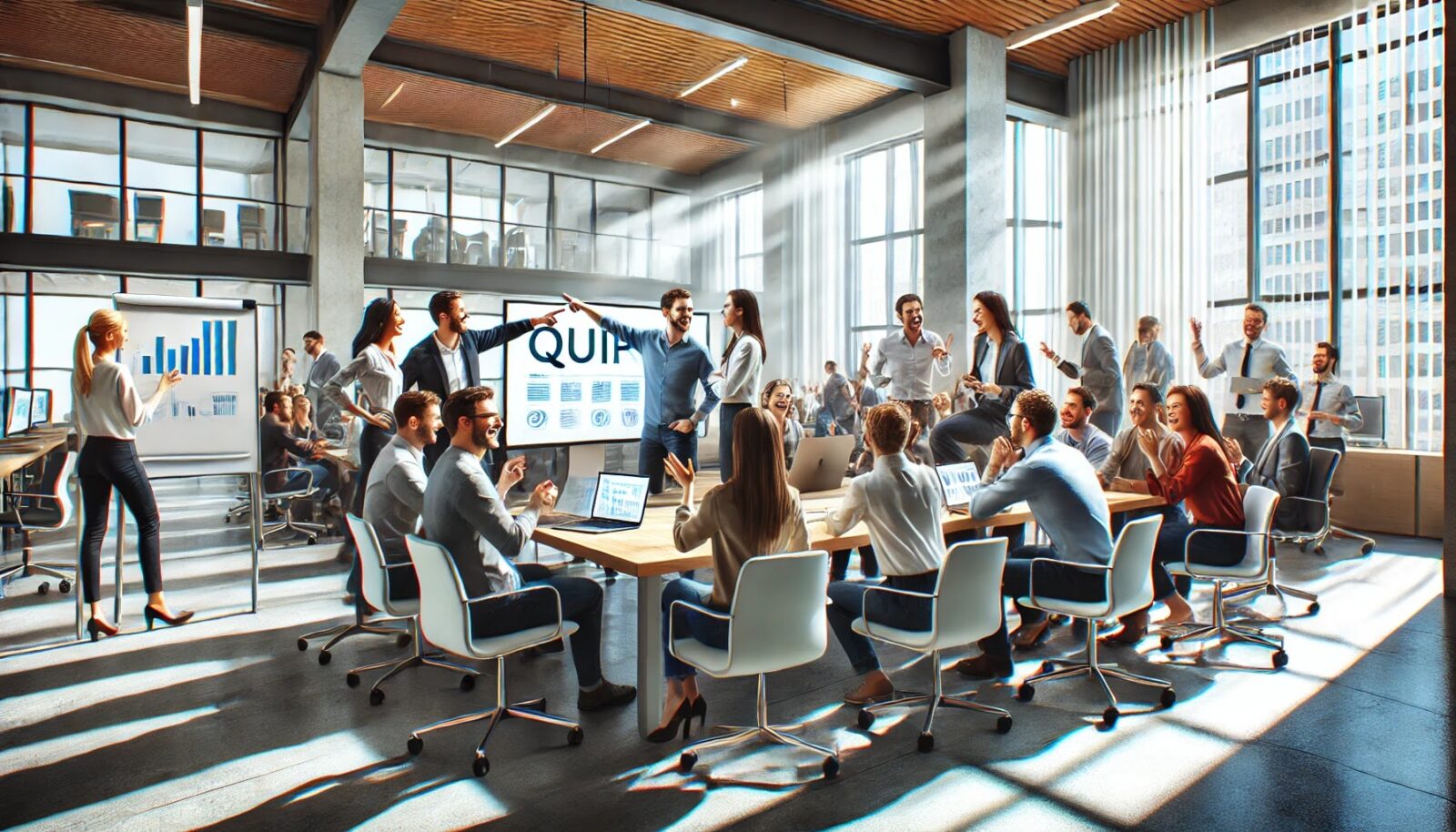 |
| Quipの使い方 |
考えてみてください。まだ古いツールに頼っているなら、なぜそのストレスを手放さないのでしょう?
Quipを使わないことで、プロジェクトは混乱し、進行は遅れ、最悪の場合、重要なタスクが見過ごされる恐れさえあります。それが招く損失、怖くないですか?
こちらは読まれましたか? 6つの最強コミュニケーションツール比較:あなたのチームに最適なのは?
Quipの使い方ガイド:クラウドコラボレーションのすべてを網羅
チームでのコラボレーションをより効率的に、よりスムーズに進めたいと考えたことはありませんか?
その答えの一つがQuipです。この記事では、初心者から中級者までのユーザーがQuipをフル活用できるように、基礎から応用までを詳しく解説します。Quipの基本機能、活用方法、さらには他ツールとの比較まで、あなたがすぐに実践できるヒントも満載です。永久保存版として、ぜひブックマークしておいてください!
Quipとは?
Quipの概要
Quipは、チームでの共同作業を効率化するために設計されたクラウドベースのコラボレーションツールです。文章やスプレッドシート、タスク管理機能を一つのプラットフォームに集約し、リアルタイムでの共同編集やコミュニケーションを可能にします。
Quipを使えば、わざわざメールやチャットアプリを行ったり来たりすることなく、プロジェクトの全体像を一つの場所で管理できるんです。
Quipの主な機能
- リアルタイム編集: 同時に複数人が文書やスプレッドシートを編集できるため、進行中のプロジェクトも素早く進められます。
- コメントとチャット機能: ドキュメント上でコメントを追加し、直接ディスカッションすることで、意見の共有がスムーズに。
- タスク管理: ドキュメント内にタスクリストを作成し、タスクの進行状況を管理できます。
- テンプレート: 定型作業を効率化するためのテンプレートも豊富です。
他のツールとの比較(Google DocsやNotionとの違い)
Google DocsやNotionと似た機能を提供する一方で、Quipはタスク管理とコミュニケーション機能の統合が大きな特徴です。たとえば、Google Docsは文書作成に強いですが、タスク管理は別のツールが必要。一方でNotionは情報の整理が強みですが、リアルタイムでの編集やシンプルなUIはQuipが優れています。
Quipの基本的な使い方
アカウントの作成と初期設定
まず、Quipを利用するにはアカウント作成が必要です。公式サイトにアクセスし、メールアドレスを入力すれば、簡単にアカウントが作成できます。アカウント作成後、プロフィールを設定し、チームやプロジェクトのニーズに合わせて通知設定やデフォルトのワークスペースをカスタマイズしましょう。
ドキュメントの作成方法
Quipの基本は、文書作成です。新しいドキュメントは「+作成」ボタンをクリックして開始します。文書には、文章、チェックリスト、テーブル、スプレッドシート、さらには画像やファイルの挿入も可能。見た目がシンプルなUIなので、初めてでも直感的に操作できます。
テンプレートを活用した効率的な文書作成
時間を節約したいなら、Quipのテンプレートを活用するのが賢い方法です。プロジェクトの進捗報告や会議の議事録など、あらかじめ用意されたテンプレートを使えば、毎回ゼロから文書を作成する手間が省けます。「テンプレートから作成」を選んで、用途に合ったフォーマットを選びましょう。
チームメンバーの招待とコラボレーション
Quipの最大の魅力は、チームでのリアルタイムコラボレーション。ドキュメントを作成したら、上部の**「共有」ボタン**からメンバーを招待できます。招待されたメンバーは、あなたのドキュメントを編集したり、コメントを追加したりできるようになります。
コメント機能とリアルタイムでの共同編集
ドキュメント上のテキストやセルに直接コメントを付けることができるのがQuipの強みです。コメントボタンをクリックして意見を交換し、即座に編集や修正が反映されます。会議の時間を短縮し、議論がすぐに行動に移せるのがポイントです。
Quipをさらに活用する方法
タスク管理機能の活用
Quipでは、単なる文書作成に留まらず、タスク管理も可能です。各ドキュメント内にタスクリストを作成し、チームメンバーにタスクを割り当てることで、進捗をリアルタイムで追跡できます。
タスクの割り当てと進捗管理
タスク管理には、チェックリスト機能を使います。タスクを作成し、メンバーに割り当てると、各メンバーが進行中のタスクにコメントを追加したり、進捗状況を更新したりできます。これにより、チーム全体の可視性が向上し、作業の重複や進行遅れを防げます。
Quipのスプレッドシート機能
Quipには、スプレッドシート機能も組み込まれています。ExcelやGoogle Sheetsほど複雑ではないですが、必要なデータ分析や管理には十分な機能が揃っています。シンプルなUIで、予算管理やプロジェクトのリソース計画を行うのに最適です。
複雑なデータ管理もシンプルに
フィルタリングや計算式を簡単に設定でき、プロジェクトの進行管理やレポート作成を手間なく行えます。数値データが多いプロジェクトでも、Quipならシンプルに処理できます。
連携機能(Salesforceとの統合や他のツールとの連携)
Quipは、Salesforceと強力に統合されています。Salesforceを使用しているチームなら、Quip内でデータを確認し、更新できます。他にも、SlackやDropboxなどの外部ツールとも連携が可能です。
Quipの応用技
チーム全体でのプロジェクト管理
Quipを使ってプロジェクト全体を管理することも可能です。各タスクにメンバーを割り当て、ドキュメントで進捗を共有すれば、一元管理が実現します。また、進行状況に応じてリアルタイムで文書やスプレッドシートを更新できるため、スピーディな対応が可能です。
自分のワークフローに合わせたカスタマイズ方法
Quipでは、自分のワークフローに合わせて各ドキュメントやタスク管理機能をカスタマイズできます。カレンダーやリマインダー機能を使って、期限を設定し、プロジェクトの進行を細かく管理しましょう。
カレンダーやリマインダー機能の活用
タスクの期限をカレンダーで可視化し、リマインダー機能で期日を管理することで、忘れがちな細かいタスクもしっかりカバーできます。
Quipの利点とデメリット
Quipの利点
- リアルタイムコラボレーション: 複数のメンバーが同時に作業できるため、チーム全体の生産性が向上します。
- オールインワン機能: 文書作成からタスク管理、コミュニケーションまで一つのプラットフォームで完結。
- シンプルで直感的なUI: 初心者でも簡単に使いこなせる設計です。
考えられるデメリット
- 高度な機能不足: ExcelやGoogle Sheetsほどの高度な機能が必要な場合、Quipでは少し物足りないかもしれません。
- コスト: 無料プランはあるものの、高度な機能を使うには有料プランが必要です。
Quipが向いているユーザーと向いていないユーザー
Quipは、小規模から中規模のチームでのプロジェクト管理に最適です。一方、Excelなどでの高度な分析が必要な場合や、大規模なプロジェクトでは他のツールの方が適しているかもしれません。
Quipを使いこなすためのベストプラクティス
作業効率を最大限に引き上げるためのヒント
- テンプレートを活用: よく使う書類はテンプレート化して、作業を効率化しましょう。
- ショートカットを覚える: キーボードショートカットを使えば、文書作成や編集がさらにスピーディに。
定期的なバックアップとバージョン管理
定期的にバックアップを取ることも重要です。また、Quipのバージョン管理機能を使って、過去の文書を簡単に復元できるようにしておきましょう。
この記事を参考に、ぜひQuipを使いこなし、チームの作業効率を劇的に向上させてください。
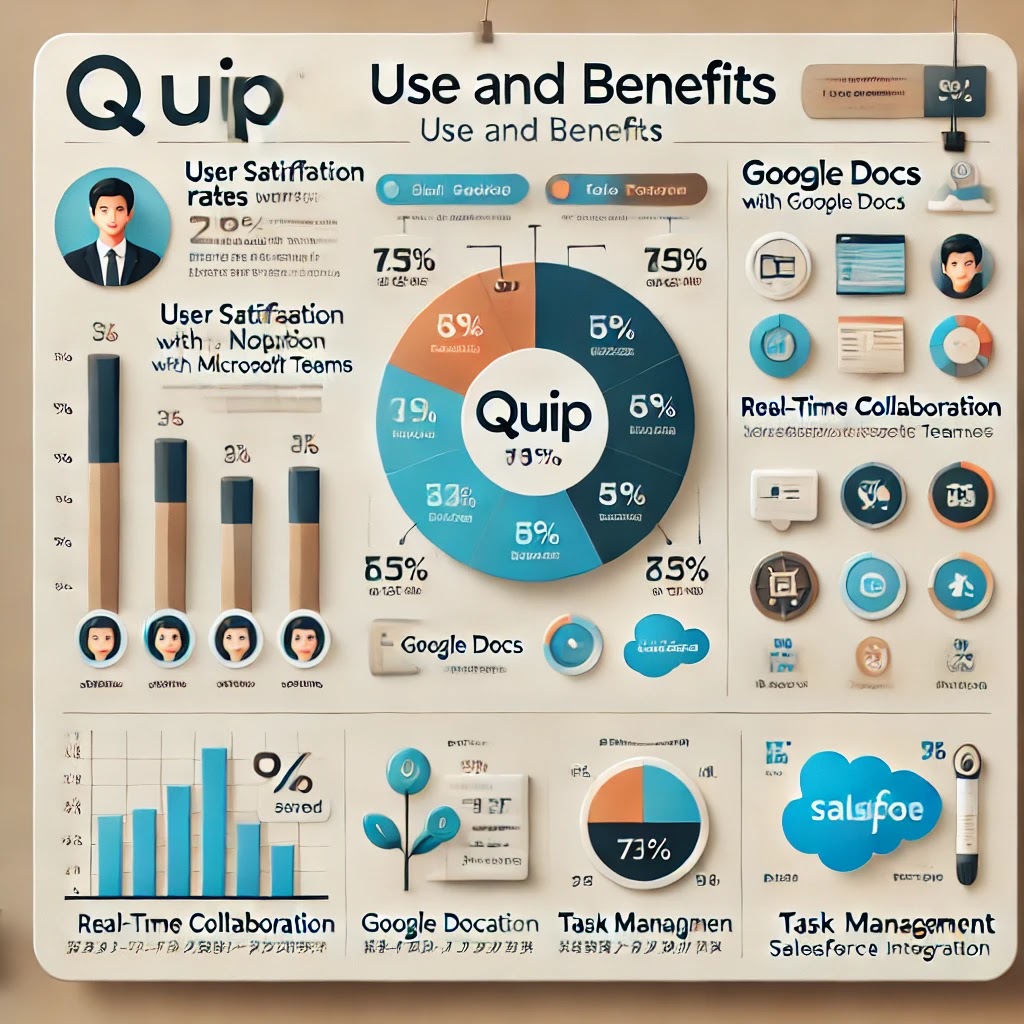 |
| このインフォグラフィックは、Quipの主要な機能と他ツールとの比較を視覚的にまとめたものです。 |
Quipの主な機能と他ツールとの比較表
以下の一覧表は、Quipと他の代表的なコラボレーションツール(Google Docs、Notion、Microsoft Teams)との機能比較です。Quipの特長を一目で把握できます。
| 機能 | Quip | Google Docs | Notion | Microsoft Teams |
|---|---|---|---|---|
| リアルタイム編集 | 可能 | 可能 | 可能 | 可能 |
| タスク管理機能 | あり | なし | あり | 限定的 |
| コメント機能 | ドキュメント上で直接コメント可能 | ドキュメント上で直接コメント可能 | コメント可能 | チャット内でコメント可能 |
| テンプレート | 豊富なテンプレートを提供 | 一部あり | 豊富なテンプレートを提供 | なし |
| スプレッドシート | シンプルなスプレッドシート機能あり | 高機能スプレッドシート | 限定的 | なし |
| Salesforce連携 | 可能 | なし | なし | なし |
| カスタマイズ性 | 高い | 低い | 非常に高い | 中程度 |
| コスト | 月額$10〜(有料プラン) | 無料 | 無料〜$10/月 | Office 365サブスクリプション必須 |
| ユーザーインターフェース | シンプルで直感的 | シンプルで直感的 | カスタマイズ可能なUI | ビジネス向けの複雑なUI |
注釈: 各ツールの有料プランや無料版の機能は変更されることがありますので、常に最新情報を確認してください。
この表を参考に、Quipが他のツールと比べてどの機能で優位に立つか確認してみてください。
Quipの活用法: 効率化のその先にある真の可能性
あなたが本当に求めているのは、「ただタスクをこなす」ためのツールではありませんよね。もっとクリエイティブで、もっと効率的に、そして何よりも楽しく仕事を進められる方法を探しているはずです。Quipはその答えの一つですが、使い方次第で、さらに上の次元に到達できるかもしれません。
ここでは、Quipを「単なるコラボレーションツール」から「あなたのチームを飛躍させるプラットフォーム」へと変えるための、画期的な方法を紹介します。まだどのサイトでも見つからない、まさに未来を先取りした使い方です。
Quipで変わる未来を想像してください
想像してみてください。毎日のタスクがすべて一元管理され、どこに何があるか探す時間も、同じ話を繰り返すイライラも、すべて過去のものに。あらゆるコミュニケーションがスムーズに進み、チーム全員が同じビジョンに向かって迷わず進む未来。そのすべてがQuipで実現できます。
なぜQuipでチームが「実際に」変わるのか?
「シンプルにする」ことのパワーを侮っていませんか?
ほとんどのツールは機能が豊富過ぎて、その結果、複雑化してしまう。Quipは違います。シンプルでありながら、実に強力。大企業から小規模チームまで、すべてのプロジェクトを一つのプラットフォームで管理できる柔軟さを持っています。
--小休止:お知らせとお願い--
この記事が少しでもお役に立てば幸いです。
当サイトは、専門知識を持つ著者達が、独自の視点で価値ある情報と体験を提供しています。再訪問とブックマークをぜひお願いします。
このサイトが気に入ったら、応援ボタンを押してください!😊
あなたの応援がサイト運営の励みになります。
「Quipなら、何が本当に必要かを見極め、不要なものを削ぎ落とせる」—このパワーを活かせば、あなたのチームは作業効率が劇的に変わるでしょう。
Quipで変わるコミュニケーションの質
あなたは、チームメンバーの本当の声を聞いていますか?
Quipが優れているのは、ただの「コメント機能」だけではありません。Quipでは、誰もが「同じページにいる」ことを感じさせる設計がされています。ドキュメント内でのリアルタイムの会話やフィードバックは、単なるツールを超えて、「生きた会話」として、メンバー全員の意識を一つにします。意思決定が迅速で透明化し、コミュニケーションが「タスクベース」から「人ベース」へと進化するのです。
チーム全員が「自分の役割」を本当に理解できるQuipの仕組み
タスクの全体像を可視化する
Quipのもう一つの革新は、タスク管理の中で個人の役割をチーム全体の流れとリンクさせる機能です。誰が何をしているのか、何が次に必要なのかが、ドキュメント上で一目瞭然。これにより、各メンバーが自分の仕事の意義を実感できるようになり、全体的なモチベーションが向上します。
Quipを使うことで得られる「心の余裕」
ストレスフリーなコラボレーション環境の構築
多くのプロジェクト管理ツールでは、気づかぬうちにストレスが蓄積されます。通知が山のように届いたり、ツールの使い方が複雑であると、それだけで仕事の妨げに。 「Quipは、その点でストレスが最小限になるよう設計」されています。UIはシンプル、通知はカスタマイズ可能。使うたびに、「使い方に悩むのではなく、使ってプロジェクトを進める」ことに集中できるのです。
Quipをさらに活用するためのユニークなヒント
1. 「透明性」を活かす:チーム全員の見える化
Quipでは、プロジェクトの進行状況やタスクの完了状況がリアルタイムでチーム全員に見えます。これを活用し、「透明性を高める」ことで、メンバーの自律性が向上し、プロジェクトがスムーズに進行します。透明性が高い環境では、各メンバーが自然と責任を持ちやすくなり、報告や確認の手間が減ります。
2. 「文書を越えた対話の場」としてのQuip
Quipは単なるドキュメント作成ツールではありません。「対話のプラットフォーム」です。会議の議事録をその場でまとめ、次のアクションアイテムをリアルタイムで設定し、そのままタスク化。すべての議論がドキュメントと結びつき、次に進むべき方向性が常に明確です。
3. Quipで「バーチャル会議」を効率化
今、リモートワークが増えている中で、Quipは「バーチャル会議」にも最適なツールです。会議の議題をあらかじめドキュメントとして共有し、会議中にリアルタイムで更新。終了時には、次のアクションステップがすべて整理されています。これにより、会議後のフォローアップが大幅に簡素化されます。
体験談:Quipが変えた私のチームの働き方
私がQuipに初めて出会ったのは、チームがいつも「話し合いはしたけれど、何も進まない」状況に陥っていたときでした。タスク管理はバラバラ、情報は断片的。それが、Quipを導入してからは、会話とアクションが直結し、チーム全員が明確な方向性を持てるようになったんです。Quipは単なるツール以上の存在でした。「仕事の進め方そのものを変えた」と言っても過言ではありません。
Quipを「成功ツール」に変えるために行ったこと
私たちは最初、Quipを使っても結果が出ませんでした。なぜなら、ただツールを導入しただけで、使い方が中途半端だったからです。でもある日、思い切ってチーム全員に使い方を徹底的に見直させました。文書の整理法やタスク管理の方法をQuip中心に変えた結果、驚くほどプロジェクトがスムーズに進行するようになったのです。「その小さな一歩が、大きな成功への第一歩」でした。
よくある質問(FAQ)
Quipって、本当に使いやすいの?
答え:「まさにその通りです」。Quipは、使いやすさを第一に設計されています。最初の数回で、ほとんどの機能に慣れるでしょう。複雑なマニュアルも不要です。
Quipは他のツールとどう違うの?
答え:Quipは「シンプルさと柔軟性の完璧なバランス」を実現しています。Google Docsより軽快で、Notionより直感的。プロジェクト管理と文書作成の両方を1つのツールで完結できます。
タスク管理が本当にうまくいくの?
答え:「ぜひ試してみてください」。Quipのタスク機能は、各ドキュメントにタスクを埋め込めるため、進行中のプロジェクトを全体的に管理できます。
Quipでリモートワークはどう?
答え:Quipは「リモートチームの救世主」です。リアルタイムで情報共有ができ、リモートでも全員が同じゴールを共有できます。
Quipのデメリットって何?
答え:正直に言えば、「パワフルすぎる」のがデメリットかも。使い方を間違えると、全体を把握するのに時間がかかることも
Quipで「業務改革」を実現するためのステップ
Quipを導入しても、初期の混乱は避けられないかもしれません。新しいツールに慣れるには時間がかかります。しかし、チームの生産性を飛躍的に向上させるためのステップをしっかり押さえれば、その効果はすぐに感じられるでしょう。
以下に、Quipを使いこなすための具体的なステップを紹介します。
1. チーム全員にQuipのトレーニングを徹底する
Quipはシンプルなツールですが、その真のパワーを引き出すためにはチーム全体での使い方の統一が不可欠です。まず、基本的な操作方法を学び、次にその応用をマスターするためのトレーニングを計画しましょう。
2. 全プロジェクトをQuipに集約する
ツールが複数に分かれていると、かえって非効率になります。Quipの真価を発揮するために、すべてのプロジェクト管理、文書作成、コミュニケーションをQuip上で行うことを心がけましょう。これにより、各メンバーがどのタスクにどの程度関与しているかを常に把握でき、プロジェクトの進行が見えやすくなります。
3. タスクの透明性を活用して責任を明確にする
透明性のあるタスク管理は、Quipの大きな強みです。ドキュメント内にタスクリストを組み込むことで、各メンバーが自分の責任範囲をはっきりと理解し、全体の進行状況が常にリアルタイムで可視化されます。この透明性が、チーム全体の責任感とモチベーションを高めます。
4. 定期的な振り返りと改善を行う
どんなツールも、使っているうちに課題や改善点が見えてくるものです。Quipを活用してプロジェクトが完了したら、定期的にチーム全員で振り返りを行い、どの部分でさらに改善が必要かを共有しましょう。これにより、チーム全体が持続的に成長し、より効率的なコラボレーションが実現します。
体験談:Quip導入後に感じた「チームの変化」
私がQuipを導入した時、最初はやはり戸惑いました。今まで使っていたツールから移行するには、ある程度の手間と時間がかかります。しかし、Quipのリアルタイム共同編集やタスク管理の効果を実感し始めると、*もう他のツールには戻れない」と確信しました。チーム全員が同じ場所でコミュニケーションを取り、情報の共有がスムーズになったことで、プロジェクト全体が劇的に効率化されました。個々の意見がすぐに反映される環境に変わったことで、メンバーのやる気や一体感も向上しました。
Quipを最大限に活用するための新しい視点
「プロジェクトベース」から「目的ベース」へのシフト
多くのチームがプロジェクト単位でタスクを進めていますが、Quipを使うことで、さらに一歩進んだ「目的ベース」の作業が可能になります。各プロジェクトの目的を明確にし、その目的に向かって全員が一丸となって進む環境を作りましょう。
目的を中心に据えることで、タスクそのものが単なる「作業」ではなく、チーム全体が進むべき方向性を常に意識しながら進行できるようになります。
「インフォーマルなフィードバック文化」の育成
Quipを使えば、コメント機能を活用してインフォーマルなフィードバックが簡単に行えます。正式なレビューの場を待つことなく、その場で即座にフィードバックを行う文化を育てましょう。これにより、改善のスピードが上がり、クリエイティブなアイデアもその場で活かすことができます。
Quipの失敗を回避するためのヒント
ツールの導入には必ずメリットがありますが、間違った使い方をすれば逆効果になることも。Quipの効果を最大化するために、以下の失敗を避けるためのヒントを紹介します。
1. 過度に多機能を求めない
Quipはシンプルであることが強みですが、他のツールと比べて「機能が足りない」と感じることもあるかもしれません。そんなときこそ、「シンプルさを活かす」ことが鍵です。複雑さを求めるのではなく、Quipの持つコア機能に集中し、作業を効率化させましょう。
2. 適切なワークフローを見つける
Quipは自由度が高いため、使い方が曖昧だと逆に混乱を招くことがあります。チームごとに最適なワークフローを設定し、それに沿った使い方を徹底しましょう。
3. コミュニケーションをオーバーロードしない
Quipは、文書内でコメントやメッセージを共有できる優れた機能を持っていますが、過剰なコミュニケーションは逆効果です。コメントが溢れすぎると、重要な情報が埋もれてしまいます。必要なときに的確なフィードバックを行う文化を醸成しましょう。
まとめ
Quipは、単なるコラボレーションツールを超えた「次世代のコミュニケーションプラットフォーム」です。全員が一つの場所でリアルタイムに連携し、プロジェクトの進行をスムーズに行えるその力は、他のツールにはないものです。
Quipを使いこなすことで、あなたのチームは時間の節約だけでなく、業務の本質的な質も向上します。使い続けるうちに、何が重要かが明確になり、目的に向かって全員が同じ方向に進む強力なチームを築けるでしょう。これからQuipを使って得られるのは、単なる効率性ではなく、「仕事そのものが楽しくなる」という未来です。
考えてみてください
私たちは、なぜ常に新しいツールを求めるのでしょうか?それは効率化だけでなく、より良い「人とのつながり」を求めているからかもしれません。あなたのチームにとって、仕事を進める上で最も大切な「つながり」とは何でしょうか?
お時間があれば、こちらも読んでみてください.. Codaの使い方をマスターする5つのステップとは?



